Gehen Sie wie folgt vor, um entweder einen Plan- oder Referenz-Bauelementschlüssel zu einer Zeichnung hinzuzufügen. Wenn Sie ein Werkzeug verwenden, das zum Einfügen einer Führungslinie konfiguriert wurde, wählen Sie ein Objekt aus, auf das die Führungslinie zeigen soll, oder geben Sie in einem leeren Bereich der Zeichnung einen Punkt an.
- Klicken Sie in der Werkzeugpalette Beschriftung auf das entsprechende Werkzeug für den einzufügenden Typ von Bauelementschlüssel. Zu den Werkzeugen auf der Musterpalette gehören Referenz-Bauelementschlüssel, Referenz-Bauelementschlüssel mit gerader Führung und Plan-Bauelementschlüssel (ebenfalls mit Führung).
Alternativ können Sie auf eines der Bauelementschlüssel-Werkzeuge unter Klicken Sie auf

 . Anmerkung: Die Standardführung ist eine gerade Linie. Bestimmte Eigenschaften wie beispielsweise den Führungstyp können Sie auf der Palette Werkzeugeigenschaften ändern, auf die Sie über das Kontextmenü des Werkzeugs zugreifen können.
. Anmerkung: Die Standardführung ist eine gerade Linie. Bestimmte Eigenschaften wie beispielsweise den Führungstyp können Sie auf der Palette Werkzeugeigenschaften ändern, auf die Sie über das Kontextmenü des Werkzeugs zugreifen können. - Wählen Sie das Objekt (bzw. die Komponente oder die Liniengrafik) aus, dem Sie einen Bauelementschlüssel zuweisen möchten, oder drücken Sie die EINGABETASTE, und geben Sie einen Punkt im Zeichnungsbereich an.
Wenn der Auswahl bereits ein Bauelementschlüssel zugewiesen ist, schließen Sie das Zeichnen der Führungslinie wie unter Schritt 4 beschrieben ab. Ansonsten wird ein Dialogfeld angezeigt.
- Geben Sie den Bauelementschlüssel an, den Sie einfügen möchten:
Bedingung Aktion… Dem ausgewählten Objekt (bzw. dem angegebenen Punkt) ist kein Bauelementschlüssel zugewiesen Das Dialogfeld Bauelementschlüssel wählen wird angezeigt. Vergewissern Sie sich, dass die aktuell ausgewählte Datenbank die richtige ist. Gehen Sie anschließend in der hierarchischen Baumansicht zum gewünschten Bauelementschlüssel, wählen Sie ihn aus, und klicken Sie auf OK. Dem Objektstil oder den Materialdefinitionen der Komponenten des ausgewählten Objekts ist bereits mindestens ein Bauelementschlüssel zugewiesen. Das Dialogfeld Element für Bauelementschlüssel wählen wird angezeigt. - Wenn Sie einer Objektkomponente einen Bauelementschlüssel zuweisen möchten, wählen Sie ihn in der Spalte Komponente aus, und klicken Sie auf OK.
- Wenn Sie dem gesamten Objekt einen Bauelementschlüssel zuweisen möchten und für den Objektstil bereits ein Bauelementschlüssel angegeben ist, aktivieren Sie Stil, und klicken Sie auf OK.
- Falls der gewünschte Bauelementschlüssel nicht angezeigt wird, wählen Sie Bauelementschlüssel wählen, um das gleichnamige Dialogfeld anzuzeigen. Wählen Sie einen Bauelementschlüssel, und klicken Sie auf OK. Der Bauelementschlüssel wird nun im Dialogfeld Element für Bauelementschlüssel wählen angezeigt. Klicken Sie zum Beenden des Auswahlprozesses auf OK.
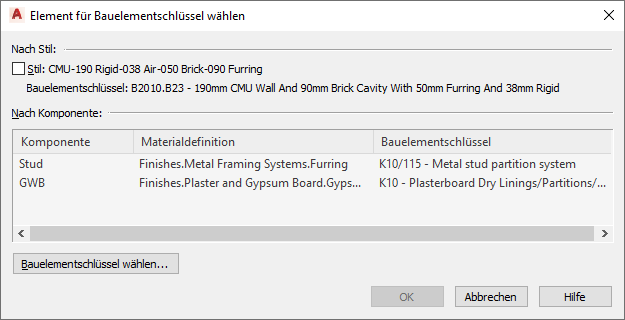
- Zum Eingeben einer Führungslinie geben Sie mindestens einen weiteren Punkt an, um die gewünschte Führungslinienkonfiguration zu erstellen, und drücken die EINGABETASTE.
Der vordefinierte (bzw. der in Schritt 3 angegebene) Bauelementschlüssel wird angezeigt. Wenn Sie auch eine Führungslinie eingegeben haben, wird der Bauelementschlüssel an diese angehängt.
Anmerkung: Plan-Bauelementschlüssel werden beim Einfügen nicht aufgelöst. Der im Symbol angezeigte Attributwert wird festgelegt, wenn eine Bauelementlegende für den Plan erstellt wurde. Bis dahin wird bei Plan-Bauelementschlüsseln ein Fragezeichen angezeigt, wie in der folgenden Abbildung dargestellt. Die fortlaufende Nummerierung der aufgelösten Bauelementschlüssel wird anhand der Reihenfolge der Gruppen und Bauelementschlüssel in der als Quelle verwendeten Bauelementschlüssel-Datenbank durchgeführt.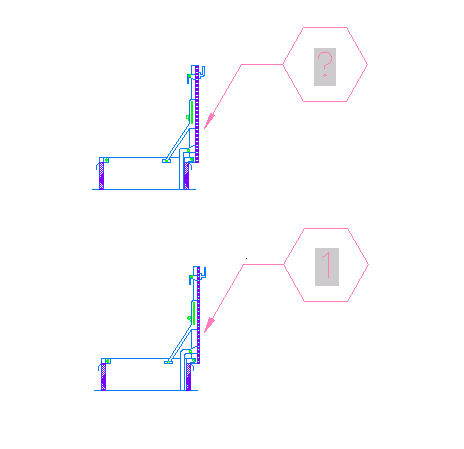
Plan-Bauelementschlüssel vor und nach dem Erstellen der Bauelementlegende für den Plan